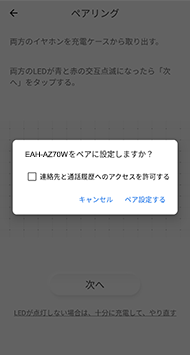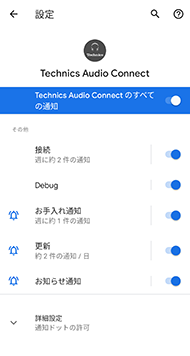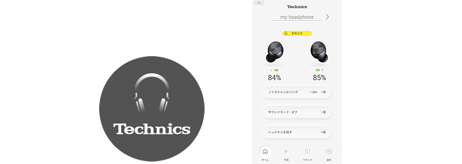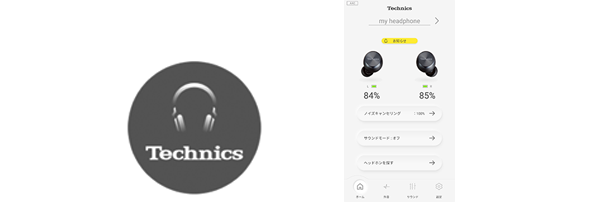よくあるご質問
-
-
EAH-AZ70W、EAH-AZ60、EAH-AZ40(2021年9月現在)
本ガイドはEAH-AZ70W向けの説明を記載しています。
-
-
OSとしてAndroid™ 6.0以上を搭載しているAndroid™端末です。
ただし、これらのOSを搭載している全てのAndroid™端末での動作を保証するものではありません。
-
-
アプリ表示で対応している言語は、日本語、英語、フランス語、ドイツ語、スペイン語、カナダフランス語、イタリア語、ポーランド語、ロシア語です。言語はスマートフォン端末の設定言語に合わせて自動で切り換わります。 設定言語が日本語、英語、フランス語、ドイツ語、スペイン語、カナダフランス語、イタリア語、ポーランド語、ロシア語以外の場合、英語の表示となります。
-
-
本アプリでペアリングの解除はできません。
ペアリングを解除するには、端末のBluetooth®の設定画面で、ヘッドホンの登録を解除してください。
-
-
- 新しいヘッドホンとペアリングする場合やヘッドホンがペアリング状態になっていない場合、「設定」>「ヘッドホンを追加する」をタップし、画面に従って操作してください。
- ペアリング済みヘッドホンと接続できない場合、ヘッドホンの電源を入れてください。
- 端末の機内モードがオンになっている場合、機内モードをオフにしてください。機内モードをオフにしてもBluetooth®の設定がオンになっていない場合、Bluetooth®をオンにしてください。
- 端末とヘッドホンを近づける、他のBluetooth®機器の電源をオフにすることで接続できる場合があります。
- 上記を実施しても接続できない場合、以下の手順でヘッドホンと端末の再ペアリングをしてください。
- 1.バックグラウンドで起動中のアプリをすべて終了してください。
- 2.端末のBluetooth®の設定からヘッドホンの登録情報をいったん消去してください。
- 3.端末のBluetooth®の設定をオフ→オンにしてください。
- 4.ヘッドホンを工場出荷設定に戻してください。詳しくはヘッドホンの取扱説明書をご覧ください。
- 5.Technics Audio Connectアプリを起動し、画面に従ってヘッドホンと再度ペアリングをしてください。
- 使用する端末によっては、Technics Audio Connectアプリでは接続できない場合があります。
その場合は、端末の画面上部に表示される接続通知または端末のBluetooth®の設定からペアリングを試してください。ペアリング設定後、ホームキーを押して、Technics Audio Connectアプリをタップしてください。
- 端末によって下記のようなペアリング設定画面が表示される場合があります。
ペアリング設定画面に従って、ペアリング設定を行ってください。
表示例)
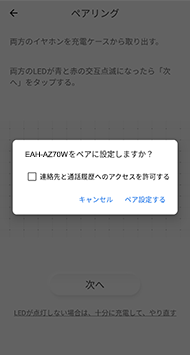
-
-
- 端末をインターネットに接続してください。
- アプリの「設定」>「製品情報」でファームウェアバージョンを確認してください。ファームウェアのヘッドホンへの転送が開始されない場合、または転送中に数字が止まったまま進まなくなった場合
[方法1]
- 1.両方のイヤホン(LとR)のバッテリー残量が70%以上あることを確認してください。
- 2.転送/更新を開始してから終わるまで、ヘッドホンは充電ケースから出したままの状態にしてください。
- 3.転送/更新を開始した後は、更新が完了するまでスマートフォンで電話や音楽再生などを行わないでください。
[方法2] ※方法1で改善しない場合
- 1.アプリを強制終了してください。
- 2.アプリを再起動してください。
- ファームウェア更新の通知が表示されない。
端末の「設定」>「アプリと通知」> 「アプリ情報」>「Technics Audio Connect」>「通知」>「更新」をオンにして更新通知へのアクセスを許可してください。
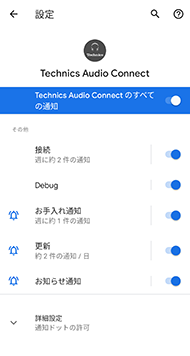 オフにすると、ファームウェアの更新に関する情報が表示されませんので、オンに設定してください。
オフにすると、ファームウェアの更新に関する情報が表示されませんので、オンに設定してください。
- 接続通知はAndroid8未満では表示されません。
- ファームウェアの更新に失敗した場合、次回ファームウェア検出時に転送から開始する場合があります。
-
-
端末の設定の下記メニューで表示サイズを調整してください。
- 「ディスプレイ」>「詳細設定」>「フォントサイズ」
- 「ディスプレイ」>「詳細設定」>「表示サイズ」
端末の設定メニューはOSのバージョンによって、メニュー名や階層が変わる場合があります。
-
-
ご使用の端末の対応CODECの中から選択されるため、端末によっては、表示されないCODECがあります。
ご使用の端末の対応CODECについては、端末メーカーまたはキャリアにご確認願います。
-
-
本アプリが認識しているヘッドホン以外の接続中のヘッドホンに対する設定変更はできません。端末の設定画面にて、接続中のヘッドホンが1台であることをご確認の上、ご使用ください。
-
-
Androidの位置情報のモードでバッテリーを節約するモードの場合、位置情報がオンにならない場合があります。
Androidの位置情報のモードをバッテリー節約以外のモードに設定してください。
※位置情報モードの仕様はAndroidの端末により異なります。
ご使用の端末の取り扱い説明書等をご確認ください。
-
-
端末のBluetooth®の設定からヘッドホンの登録情報を消去してください。
-
-
Bluetooth Low Energyに対応しているため、「LE-(機種品番)」が表示されます。
ヘッドホンと接続するには「LE-」が付いていない方を選択してください。
「LE-」が付いている方だけが表示されている場合、ヘッドホンが既に他のスマートフォンと接続状態になっている可能性があります。
接続中のスマートフォンから切断して、接続操作をやり直してください。
-
-
通常の電話着信に対する操作には対応していますが、インターネットを使ったメッセージアプリの操作には対応していません。
※スマートフォンの中には、電話着信に対する機能をサポートしていないものもあります。
-
-
オートパワーオフから電源を入れるには、イヤホンLED(青)が点灯するまでタッチセンサーをタッチしたままにしてください。(約2秒)
LED(青)が点灯してから約3秒後に電子音が鳴り、電源が入ります。
電源が入らない場合は、イヤホンを充電ケースに入れて、充電してください。
-
-
電波状況や使用状況により、左右で異なる場合があります。
-
-
一度接続したヘッドホンの「Headphone name」や音声ガイダンスの言語設定は、アプリ側で管理されます。
ヘッドホンを工場出荷設定に戻しても、アプリ側で管理している設定は初期化されません。
-
-
電話着信中以外の場面でヘッドホンから音量変更の操作を行なった場合、接続しているスマートフォンなどの端末に対して、音量を変更するように要望しますが、接続している端末によっては、音量が変更されない場合があります。
電話通話中などに音量変更の操作を行った場合、ヘッドホンにあるマイクがタッチする音を拾い、通話相手に不快な音となって伝わる可能性がありますのでお気をつけください。
-
-
イヤホンを机の上などに置く際に、タッチセンサーが机に触れると机の素材により、タッチされた状態となることがあります。
誤動作防止のため、イヤホンを置く際には、タッチセンサーが机などに触れないように、ご注意ください。
-
-
両方のイヤホンを取り出した時に、どちらか片方のイヤホンのLEDだけが3秒以上青点灯を継続する場合は、もう片方のイヤホンを工場出荷設定に戻して、Bluetooth®機器とのペアリングをやり直してください。
-
-
スマートフォンとのペアリング(登録)が完了している状態であれば、充電ケースから取り出した片側(LまたはR)のみで使用することができます。
L側とR側を別々のスマートフォンで使った場合は、それぞれの本体が最後に使ったスマートフォンを覚えていますので、再度両耳で使う場合には、使わない方のスマートフォンでBluetooth®接続を切断する操作をしてください。